Autor:
Eugene Taylor
Erstelldatum:
7 August 2021
Aktualisierungsdatum:
2 Kann 2024

Inhalt
Mit der Funktion „Remotedesktop“ können Sie von überall auf der Welt auf Ihren Computer zugreifen, sofern Sie über eine Internetverbindung verfügen. Diese Funktion ist unter Windows XP verfügbar, und Sie erfahren, wie Sie alle Vorteile des Tools nutzen können.
Schritte
- Remotedesktop muss auf allen Computern aktiviert sein, zu denen Sie eine Verbindung herstellen möchten. Führen Sie dazu die folgenden Schritte aus:


Klicken Sie mit der rechten Maustaste auf das Symbol "Arbeitsplatz" auf dem Desktop oder im Menü "Start" und klicken Sie auf "Eigenschaften".
Klicken Sie oben im Fenster mit den Systemeigenschaften auf die Registerkarte "Remote" und aktivieren Sie das Kontrollkästchen "Benutzer können eine Remoteverbindung zu diesem Computer herstellen".”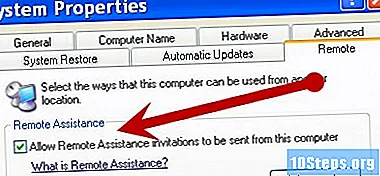
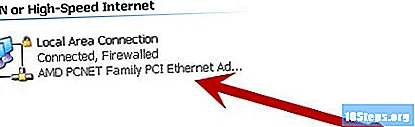
Nachdem Sie diese Schritte ausgeführt haben, können Sie eine Verbindung zu einem anderen Computer herstellen. Stellen Sie vor dem Start sicher, dass beide Computer eingeschaltet und mit Ihrem LAN (Local Area Network) verbunden sind. Es ist wichtig, auf beiden Computern dieselbe Arbeitsgruppe als Standard einzurichten, wenn sie sich nicht in der Domäne befinden. Die meisten Netzwerke sind nicht in einer Domäne konfiguriert.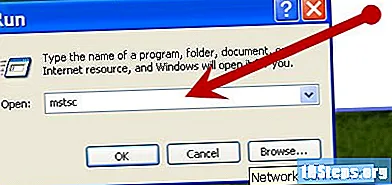
Klicken Sie auf dem Computer, von dem aus Sie eine Verbindung herstellen möchten, auf "Start", wählen Sie "Ausführen", geben Sie im angezeigten Dialogfeld "mstsc" ein und drücken Sie die Eingabetaste. Klicken Sie optional auf "Start", wählen Sie "Alle Programme", wählen Sie "Zubehör", "Kommunikation" und klicken Sie auf "Remotedesktopverbindung".
Geben Sie im Verbindungsfenster die IP-Adresse oder den Namen des Computers ein, zu dem Sie eine Verbindung herstellen möchten.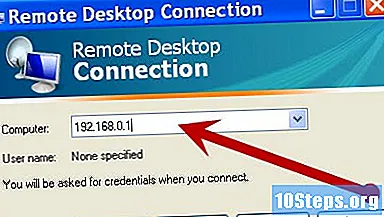
Melden Sie sich mit dem vom Computerbesitzer angegebenen Benutzernamen und Passwort an. Es ist nicht möglich, sich über Remotedesktop bei einem eingeschränkten Konto anzumelden.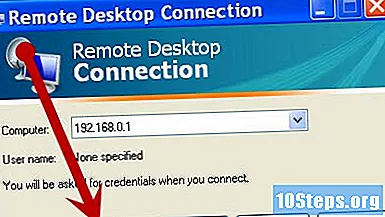
Tipps
- Um den Namen des Computers herauszufinden, zu dem Sie eine Verbindung herstellen möchten, melden Sie sich am gewünschten Computer an, klicken Sie auf "Arbeitsplatz", "Eigenschaften" und dann auf die Registerkarte "Computername".
- Der Computer, zu dem Sie eine Verbindung herstellen, muss über ein Kennwort verfügen (das Kennwort für die Anmeldung darf nicht leer bleiben).
- Wenn die Verwendung des Computernamens nicht möglich ist, verwenden Sie die IP-Adresse (siehe So ermitteln Sie Ihre IP-Adresse).
- Wenn auf Ihrem Desktop kein Symbol "Arbeitsplatz" angezeigt wird, klicken Sie auf Start / Einstellungen / Systemsteuerung / System.
- Wenn Sie sich hinter einer Firewall befinden, müssen Sie den von Remotedesktop verwendeten Port entsperren (standardmäßig TCP 3389).
- Wenn Sie mit einem Router verbunden sind, müssen Sie die Ports auf den von Ihnen verwendeten Computer umleiten (standardmäßig TCP 3389). Öffnen Sie dazu die Einstellungen Ihres Routers (normalerweise unter 192.168.0.1, 192.168.1.1 oder ähnlich). Öffnen Sie dazu eine Eingabeaufforderung, geben Sie "ip config / all" ein und geben Sie die Adresse "Standard-Gateway" ein Ihren Browser) und gehen Sie zum Port Redirection Panel.
- Wenn Sie eine dynamische IP-Adresse haben, richten Sie einen „Alias“ ein (vorausgesetzt, Sie verwenden Remotedesktop nicht in einem LAN).


